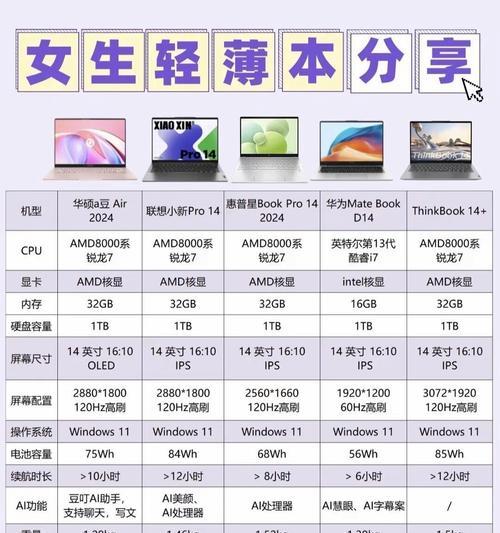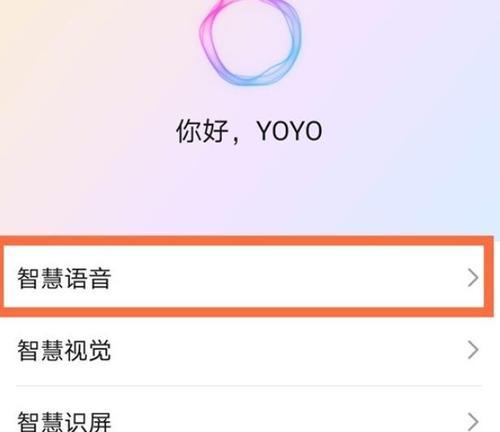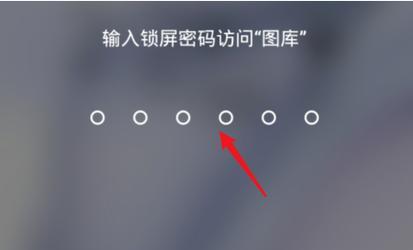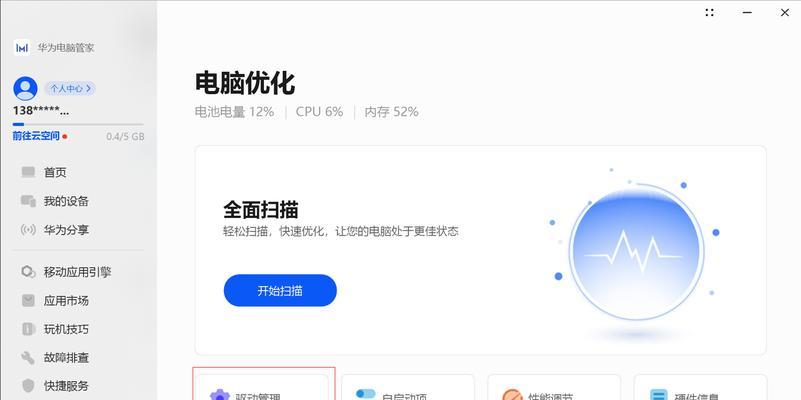电脑音响发出嗡嗡声怎么解决?消除噪音的方法有哪些?
- 数码技术
- 2025-03-18 10:26:01
- 24
在享受电脑带来的娱乐体验时,音响发出的嗡嗡声无疑是一种恼人的干扰。这往往提示着电脑可能存在一些硬件或软件上的问题。本文将深入探讨如何解决电脑音响发嗡嗡声的问题,并提供一些消除噪音的有效方法。一步一个脚印,我们将确保您能清晰地听到每一个音乐的节拍。
诊断问题根源
我们需要准确诊断出嗡嗡声的可能来源。音响发出噪音的原因多种多样,包括但不限于硬件冲突、接地问题、电磁干扰、音频接口问题以及软件设置不当等。
硬件冲突
检查步骤:
检查电脑的音频输出端口是否有松动或氧化。
尝试更换另一个USB端口或音频扩展卡,查看噪音是否依旧存在。
如果是外接音响,检查扬声器连接线是否有故障。
操作指导:
1.关闭电脑,拔掉所有外部音响设备。
2.等待数秒钟后重新连接音响系统,检查噪音是否消除。
3.如果问题依旧,尝试使用其他兼容的音频设备进行测试。
接地问题
检查步骤:
确保电脑和音响设备都连接到正确的接地电源。
使用带有滤波功能的电源插座或插线板。
操作指导:
1.调换到其他插座或使用接地的电源线连接电脑。
2.如果条件允许,可以安装一个电脑专用的稳压器,以减少电源波动对音响的影响。
电磁干扰
检查步骤:
查看音响周围是否有大型电器或电子设备。
确认音频线缆远离高压线缆、电源线等可能产生电磁干扰的源。
操作指导:
1.移走或调整音响与电磁干扰源的相对位置。
2.使用屏蔽线缆替换现有的音频连接线。
音频接口或声卡问题
检查步骤:
确认音频设备驱动程序是否为最新版本。
检查声卡设备是否有损坏或物理损伤。
操作指导:
1.在设备管理器中更新声卡驱动程序。
2.如果问题持续,考虑更换声卡或升级音频接口。
软件设置不当
检查步骤:
检查电脑的音量控制和音频增强设置。
检查是否有正在运行的后台程序对音频输出造成干扰。
操作指导:
1.在声音设置中,调整扬声器输出级别,关闭任何不必要的音频效果。
2.关闭或限制可能产生干扰的后台程序,如音效增强软件。

实用技巧与背景信息
在解决音响嗡嗡声的问题时,可以使用一些专业软件工具进行问题诊断。可以利用音频测试软件检测输出信号是否纯净,或使用系统监测工具来查看电脑的运行状况及可能的冲突。
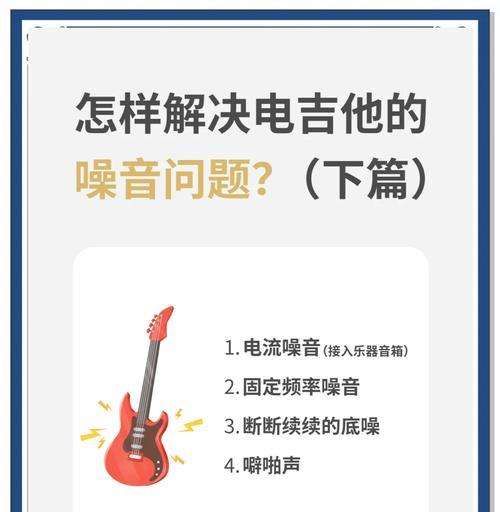
预防措施
为了避免类似问题的发生,建议定期维护电脑硬件,保持系统软件的最新状态,并合理放置音响设备,远离电磁干扰源。
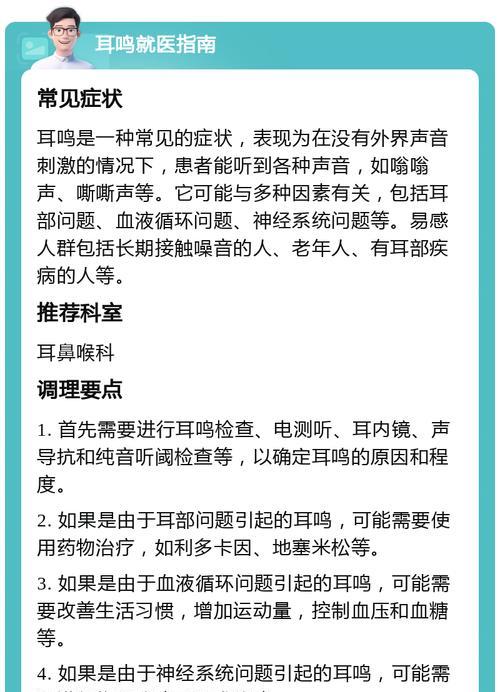
结语
综合以上所述,电脑音响发出的嗡嗡声问题虽然令人烦恼,但往往都可以通过一些明确的步骤得到解决。从诊断问题根源到采取针对性措施,每一步都需要认真对待。希望本文提供的信息和技巧能够帮助您清除电脑音响的噪音,享受一个更加纯净的听觉盛宴。
版权声明:本文内容由互联网用户自发贡献,该文观点仅代表作者本人。本站仅提供信息存储空间服务,不拥有所有权,不承担相关法律责任。如发现本站有涉嫌抄袭侵权/违法违规的内容, 请发送邮件至 3561739510@qq.com 举报,一经查实,本站将立刻删除。!
本文链接:https://www.lw1166.cn/article-9481-1.html